照片转成古装美女鼠绘效果
软件云 人气:0




一、打开这张需要转成古装美女鼠绘效果的图片,点击图层面板下方的“创建新的填充或调整图层”按钮,选择创建渐变映射调整层,用黑白渐变,然后把该调整层的不透明度设为60%左右。
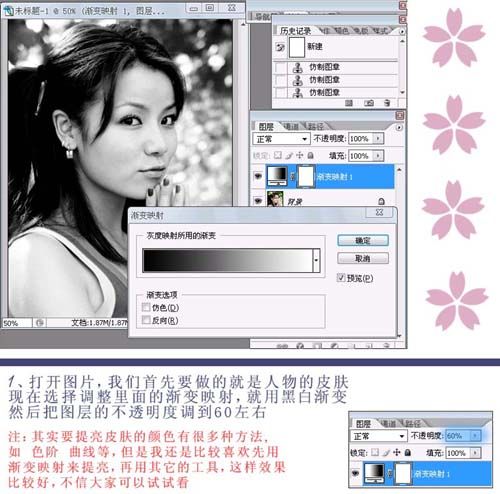
二、接着再用相同的方法添加曲线调整层,把照片中美女的皮肤调亮一些,然后在曲线调整层的蒙版上用黑色画笔工具把皮肤以外的区域涂抹掉。

三、复制背景图层,然后使用工具栏上的减淡工具把美女眉毛与眼睛之间的黑斑去除,然后还可以提亮和加深一下眼睛。

四、创建一个新的图层,使用工具栏上的涂抹工具在新的图层上面顺着眉毛进行涂抹处理。

五、新建一个图层,执行CTRL+SHIFT+ALT+E盖印可见图层,然后用加深工具把美女的眼睫毛和下眼线加深一些。
再创建一个新图层,然后在两个眼珠上各画一个小白点,当然还可以在眼睛周围画出一些小亮点。
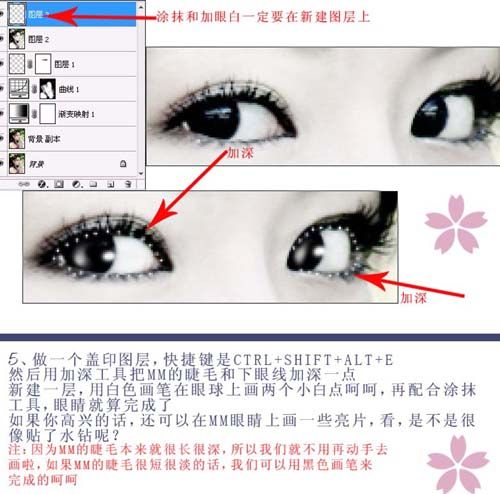
六、选择盖印的图层,然后用减淡工具加亮一下鼻子周围,再用模糊工具在鼻子处画上几笔,然后新建一个图层,再使用白色画笔顺着鼻梁画一笔,然后改图层的不透明度为30%,再执行半径为2像素的高斯模糊。

七、再新建并盖印图层,使用减淡工具把嘴巴周围的黑斑去掉,再建一个图层,使用模糊工具对嘴巴模糊一下,再建一个图层,加上高光,再调下饱和度。。。

八、再次新建并盖印图层,再建一个图层,用涂抹工具来对头发进行一些模糊处理。

九、使用头发笔刷做出下图的头发效果。

十、新建并盖印图层,然后调整青色的色相/饱和度,以达到调整指甲颜色的目的。

十一、使用樱花画笔工具在新图层上画一朵花,要在合适的位置,然后添加叠加和外发光效果。
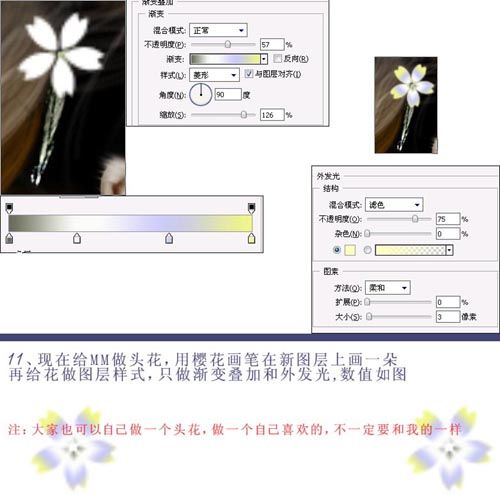
十二、然后再建一个图层,参考下图的方法及顺序,给美女添加头饰及耳饰。

十三、把准备好的古装美女素材图打开,然后按照下图的三个位置来抠出相应的图片。

十四、把抠出来的素材拉到当前图像中来,摆好位置,再添加图层蒙版,用黑色画笔工具把不需要的部位在蒙版上涂掉。
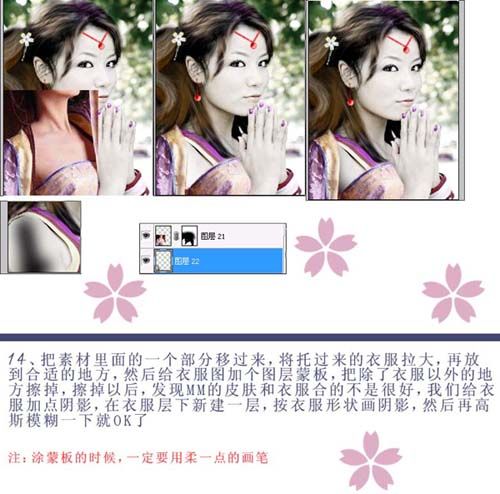
十五、框选衣服上一个部位,然后自定义图案。
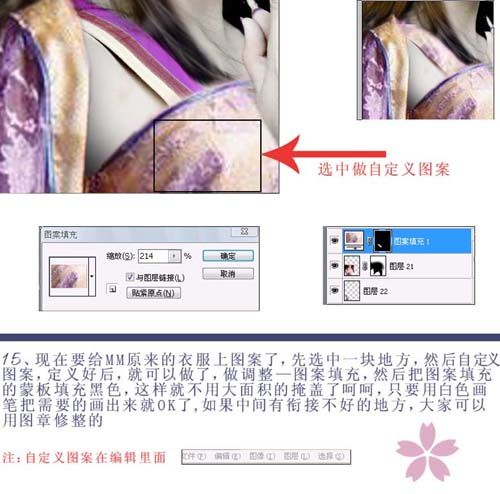
十六、把古装美女素材图的手臂区域抠下来,拉到当前图像中来,CTRL+T调整方向及大小,使用蒙版修饰并合成。

十七、用花儿素材图来作为背景的衬托,然后添加蒙版把人物部分涂出来就可以了。

本教程只是给大家一种合成照片的参考方法,不一定要照做,大家可以结合此方法来做出更加满意的照片。。。

加载全部内容